

|
|
|
|
|
任务管理器在我们win11系统中也是很重要的程序,可以查看当前使用以及后台的进程,最近有些小伙伴发现任务管理器被禁用了,无法开启进行使用,面对这个问题很多人不清楚应该如何解决,那么本期的win11教程就来为广大用户们进行解答,希望今天纯净之家带来的内容可以帮助到各位。 解决方法如下: 1、win+R快捷键开启运行,输入regedit回车打开。 2、进入到注册表编辑器界面后,将HKEY_CURRENT_USERSoftwareMicrosoftWindowsCurrentVersionPolicies复制粘贴到上方地址栏中并回车定位到此。 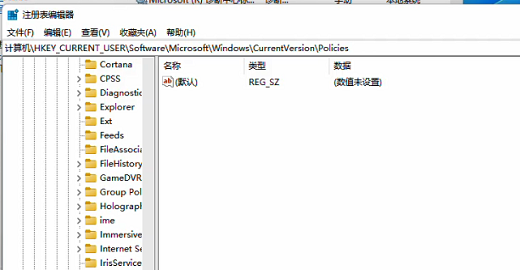 3、右击Policies,选择新建一个项,将其命名为system。 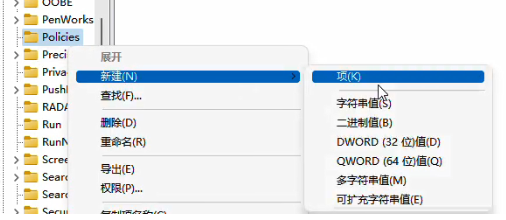 4、右击右侧空白处,选择新建一个QWORD(64)值。 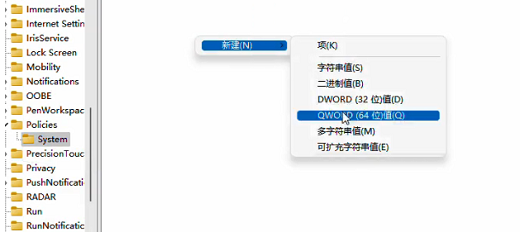 5、然后将其命名为DisableTaskMgr即可解决问题。 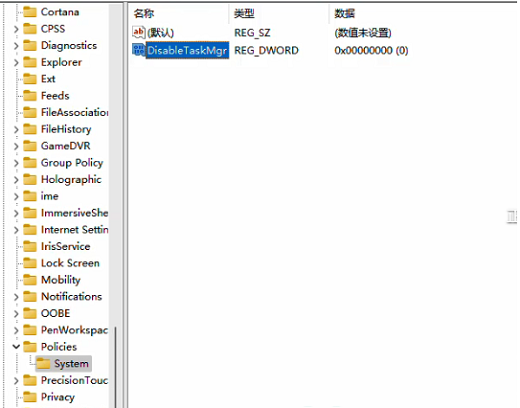 以上就是win11怎么解除任务管理器禁用?win11任务管理器禁用解决教程的全部内容,望能这篇win11怎么解除任务管理器禁用?win11任务管理器禁用解决教程可以帮助您解决问题,能够解决大家的实际问题是软件自学网一直努力的方向和目标。 |
|
|